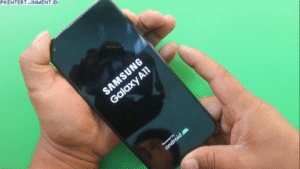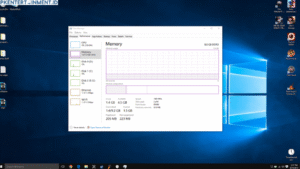Daftar Isi Artikel
Cara Menggunakan Flashdisk sebagai RAM Tambahan di Windows

Sekarang saatnya Kamu belajar langkah demi langkah cara menggunakan flashdisk sebagai RAM tambahan di Windows. Tenang, caranya cukup mudah, kok!
1. Colokkan Flashdisk ke Komputer
Langkah pertama tentu saja, colokkan flashdisk yang ingin Kamu gunakan ke port USB komputer atau laptop Kamu. Setelah terdeteksi, sistem akan mengenali flashdisk seperti biasa.
2. Buka Properties dari Flashdisk
Setelah flashdisk terdeteksi, buka File Explorer dan cari flashdisk Kamu di daftar drive yang ada. Klik kanan pada drive flashdisk, kemudian pilih opsi Properties.
3. Pilih Tab ReadyBoost
Di jendela Properties, Kamu akan melihat beberapa tab di bagian atas. Pilih tab ReadyBoost. Di sinilah keajaiban terjadi!
4. Aktifkan ReadyBoost
Setelah Kamu masuk ke tab ReadyBoost, Kamu akan melihat beberapa pilihan:
- Do not use this device: Jika Kamu tidak ingin menggunakan flashdisk sebagai RAM.
- Dedicate this device to ReadyBoost: Pilihan ini memungkinkan flashdisk Kamu sepenuhnya digunakan sebagai RAM tambahan.
- Use this device: Kamu bisa memilih seberapa besar kapasitas flashdisk yang ingin digunakan sebagai RAM.
Pilih opsi Use this device, lalu atur kapasitas yang akan digunakan. Kamu bisa menggunakan sebagian atau seluruh kapasitas flashdisk tergantung kebutuhan Kamu. Setelah selesai, klik OK atau Apply.